Table of contents
- ¿Cuándo debo utilizar un escáner de documentos?
- Cómo escanear documentos en un ordenador usando un dispositivo móvil
- Cómo escanear documentos con un iPhone
- Cómo escanear documentos con un dispositivo Android
- ¿Por qué es mejor el OCR para los documentos escaneados?
- Cómo asegurarte de que los documentos escaneados sean de alta calidad
- Almacenamiento de los documentos escaneados
- Preguntas frecuentes
No nos malinterpretes, una impresora con escáner puede ser útil para obtener una copia de un documento físico en tu PC... pero ¿qué pasa si te desplazas de un lugar a otro o no quieres invertir en un escáner que rara vez usarás?
Escanear con el móvil es una solución fácil y rentable para convertir documentos en papel en archivos digitales. Utilizando tu teléfono inteligente como un fiable escáner, puedes capturar sin esfuerzo documentos importantes y recibos, entre muchos otros, en cualquier momento y en cualquier lugar.
Tanto si te estás desplazando de un lugar a otro como si simplemente quieres despejar tu espacio físico, descubre cómo escanear documentos de manera fácil y rápida con tu iPhone o dispositivo Android. ¿No tienes escáner? No hay problema.
¿Cuándo debo utilizar un escáner de documentos?
Incluso en nuestro mundo cada vez más digital, todavía hay lugar para los documentos físicos. Pero nadie quiere llevar consigo montones de papeles dondequiera que vaya.
Ya sea por motivos personales o profesionales, puedes y debes utilizar un escáner de documentos para:
- Proteger contra daños o pérdidas artículos irreemplazables como fotografías antiguas, cartas manuscritas o documentos legales.
- Acceder fácilmente a documentos desde cualquier lugar con una copia digital y compartirlos
- Despejar tu espacio físico digitalizando documentos
- Crear una copia de seguridad digital de los documentos esenciales para mayor seguridad
- Encontrar rápidamente información específica dentro de documentos escaneados utilizando las funciones de búsqueda OCR
Entre los elementos que suelen escanearse están los siguientes:
- Personales: fotos, certificados de nacimiento, pasaportes, pólizas de seguro, declaraciones de impuestos, historiales médicos y testamentos.
- Profesionales: contratos, facturas, recibos, tarjetas de presentación y documentos de proyectos.
- Académicos: apuntes, trabajos de investigación, certificados y libros de texto
Escanear tu colección de fotos es una forma habitual de conservar tus recuerdos y compartirlos digitalmente. Con la moderna tecnología de escaneo, puedes transformar fácilmente tus preciadas fotos impresas en imágenes digitales de alta calidad. De hecho, es la manera perfecta de cargar, organizar y compartir fotos familiares.

Cómo escanear documentos en un ordenador usando un dispositivo móvil
Tu teléfono inteligente es más que un simple dispositivo de comunicación: es una potente herramienta de productividad. Con las aplicaciones y las técnicas adecuadas, puedes convertir fácilmente documentos físicos en archivos digitales.
En lugar de recopilar tus documentos y meterlos en una fotocopiadora, ahora tienes tres opciones.
1. Hacer una foto de tu documento
Puedes usar la cámara de tu teléfono para capturar una imagen del documento. Puede que esta sea una de las formas más fáciles, pero tiene sus inconvenientes. En primer lugar, no es totalmente seguro. En segundo lugar, tener una foto almacenada solo en el teléfono puede dificultar su uso en varios dispositivos. También es más difícil obtener imágenes de alta calidad de tus documentos en papel. Incluso puedes acabar perdiendo tiempo si tienes que repetirlas una y otra vez.
2. Hacer una foto y luego usar una aplicación de escaneo
Una aplicación de escaneado de documentos es una buena opción para convertir una imagen en un escaneado de alta calidad. Después, podrás guardarla o enviarla como PDF, PNG, JPG, TIFF o cualquier otro tipo de archivo que necesites. Esto te ofrece una amplia variedad de posibilidades de escaneado de documentos en tu vida cotidiana y te evita tener que desplazarte a la copistería, la biblioteca o la oficina. Puedes realizar todas estas acciones tanto con los nuevos escaneos como con los antiguos.
3. Simplemente escanear con una aplicación de escaneo
Con la funcionalidad de escaneado de documentos de Dropbox cuentas con más funciones y seguridad que haciendo una foto, y es igual de fácil.
La aplicación te permite escanear archivos directamente a tu cuenta de Dropbox usando la cámara de tu dispositivo. Podrás acceder a ellos desde tu teléfono u ordenador, independientemente de si usas iOS o Windows.
También puedes retomar un escaneo sin tener que empezar de nuevo, lo que te resultará muy útil cuando tengas un montón de documentos por escanear. Además, gracias a unas simples soluciones de copia de seguridad para iPhone, ya no tendrás que volver a preocuparte de si se pierden o se estropean los documentos.
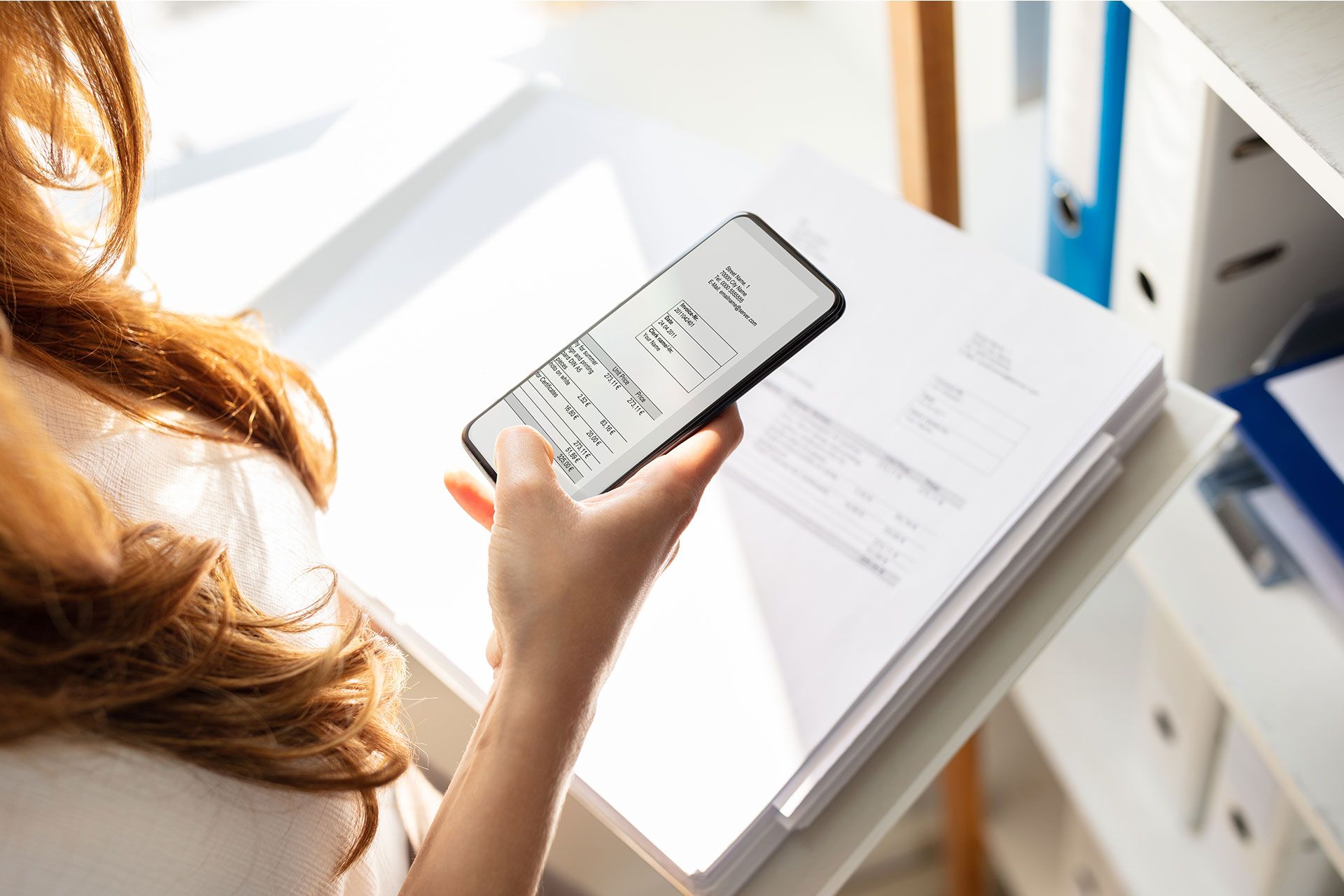
Cómo escanear documentos con un iPhone
Usando la aplicación Notas
- Abre la aplicación Notas en tu iPhone.
- Crea una nota nueva o abre una nota existente.
- Toca el icono de la cámara y selecciona Escanear documentos.
- Coloca el documento en el campo de visión de la cámara; la aplicación capturará automáticamente el escaneo.
- Ajusta las esquinas si es necesario y luego guarda el escaneo en tu nota.
Si bien la aplicación Notas puede ser conveniente para escaneos rápidos, si usas Dropbox para escanear tus archivos tendrás muchas más ventajas.
Usando la aplicación de Dropbox
La función de escáner de documentos de Dropbox te ofrece más funciones y seguridad que tomar una foto. Aquí te explicamos cómo usarla:
- Abre la aplicación en tu iPhone
- Toca el icono “+” (más).
- Toca Escanear documento.
- Haz una foto del contenido que quieras escanear.
- Si lo necesitas, realiza ediciones o escanea más páginas.
- Toca Siguiente.
- Si quieres, ajusta la configuración de guardado.
- Toca Guardar.
Puedes acceder a ella desde cualquier dispositivo y volver a realizar escaneos sin tener que empezar desde cero. Además, la función OCR de Dropbox permite realizar búsquedas en tus documentos y el almacenamiento seguro en la nube te garantiza que nunca pierdas tus archivos importantes.
Cómo escanear documentos con un dispositivo Android
Usando Google Drive
- Abre la aplicación Google Drive.
- Toca el icono “+” (más) y luego selecciona Escanear.
- Coloca el documento en el campo de visión de la cámara y captura el escaneo.
- Ajusta el área de escaneo si es necesario y guárdalo en tu Drive.
Si bien Google Drive es una opción sólida para escaneos básicos, no ofrece el mismo nivel de seguridad y funcionalidad que las aplicaciones de escaneo especializadas. Por ejemplo, puede carecer de funciones avanzadas como OCR para poder realizar búsquedas de texto y una integración sencilla con otras herramientas de productividad.
Usando la aplicación de Dropbox
La función de escáner de documentos de Dropbox te ofrece mejores funciones y más seguridad en comparación con el método básico de tomar fotos. El proceso para usarlo es sencillo:
- Abre la aplicación en tu dispositivo Android.
- Toca el icono “+” (más).
- Toca Escanear documento.
- Haz una foto del contenido que quieres escanear o selecciona una imagen existente en tu dispositivo móvil. Para volver a realizar un escaneado, toca Repetir.
- Si lo necesitas, realiza ediciones o escanea más páginas. Puedes recortar, girar o añadir un filtro a la imagen, así como añadir, eliminar o cambiar el orden de las páginas escaneadas.
- Toca Siguiente.
- Si quieres, ajusta la configuración de guardado.
- Toca Guardar.
Puedes acceder a ella desde cualquier dispositivo y volver a realizar escaneos sin tener que empezar desde cero, además de beneficiarte del OCR para poder realizar búsquedas en documentos. Además, el almacenamiento seguro en la nube garantiza que tus documentos siempre estén respaldados y accesibles.
¿Por qué es mejor el OCR para los documentos escaneados?
OCR son las siglas en inglés de reconocimiento óptico de caracteres. Esta tecnología convierte el texto escaneado en datos de texto en los que se pueden realizar búsquedas. Uno de los principales beneficios del OCR es que permite organizar los documentos escaneados. La aplicación de escaneado de Dropbox utiliza OCR para que puedas encontrar cualquier documento que escanees con una sola búsqueda de palabras clave en tu cuenta de Dropbox.
Por lo tanto, si has subido un extracto bancario con la fecha impresa en la esquina, buscando la fecha encontrarás el documento enseguida. El hecho de que sea tan fácil convertir los documentos físicos a PDF y buscarlos por palabra clave te permite deshacerte de una gran cantidad de documentos en papel. También puedes reemplazar la aplicación de notas por una aplicación de escaneado mediante OCR, para digitalizar documentos y notas al instante con un solo toque.
Cómo asegurarte de que los documentos escaneados sean de alta calidad
Sea cual sea el método de escaneo que utilices, es importante que te asegures de que tus documentos estén en las mejores condiciones para que el proceso de escaneo sea nítido y claro:
- Comprueba que tus documentos no estén arrugados, doblados o descoloridos.
- Revisa que no haya información borrosa.
- Al escanear con el teléfono, hazlo sobre un fondo despejado
- Si vas a utilizar un escáner sin OCR, conviene que te fijes en la resolución, que se mide en ppp, es decir, en puntos por pulgada:
- Para las fotos, utiliza una resolución más alta o incluso sin pérdidas, hasta 600 ppp
- Para los documentos sencillos en escala de grises, utiliza 300 ppp para que sean legibles y su tamaño de archivo sea pequeño.
- Cualquier resolución inferior a 300 ppp puede verse bien en tu pantalla, pero quedará borrosa o pixelada si decides imprimir una copia en el futuro.
La mayoría de los programas de edición de imágenes pueden solucionar los problemas de los documentos escaneados, pero puede que pierdas tiempo y dinero en el proceso.
Almacenamiento de los documentos escaneados
Mantener tus escaneos a salvo en el almacenamiento en la nube garantiza que no se pierdan en tu disco duro ni se eliminen por accidente. Esto también es ideal para tus documentos personales como, por ejemplo, los extractos bancarios, que es posible que también quieras escanear y guardar en formato digital. Dropbox cuenta con una protección que garantiza que solo tú o las personas que elijas accedáis a tu contenido. Con Dropbox, tu archivador cabrá en tu teléfono y te acompañará a todas partes.
Preguntas frecuentes
Sí, puedes usar la cámara de tu teléfono inteligente junto con una aplicación para escanear documentos.
Una de las formas más sencillas de hacerlo es usando una aplicación de escaneo para dispositivos móvil como Dropbox. Estas aplicaciones ofrecen una interfaz intuitiva, escaneos de alta calidad y la posibilidad de guardar, compartir o cargar documentos directamente en la nube.
Para la mayoría de los documentos, 300 ppp son suficientes. Para fotografías o imágenes de alta calidad, utiliza una resolución de 600 ppp o superior.
Después de escanear el documento con la aplicación de escaneo de Dropbox, elige la opción para compartir o exportar. Selecciona “correo electrónico” y podrás adjuntar el documento escaneado (o compartir un enlace al archivo en tu cuenta de Dropbox) y enviarlo al destinatario que quieras.
Escanea el documento con la aplicación de escaneo de Dropbox en tu teléfono y se almacenará inmediatamente y de forma segura en el almacenamiento en la nube. Si quieres tener una copia guardada en tu ordenador, fuera de Dropbox, solo tienes que seleccionarla y descargarla desde la nube.


